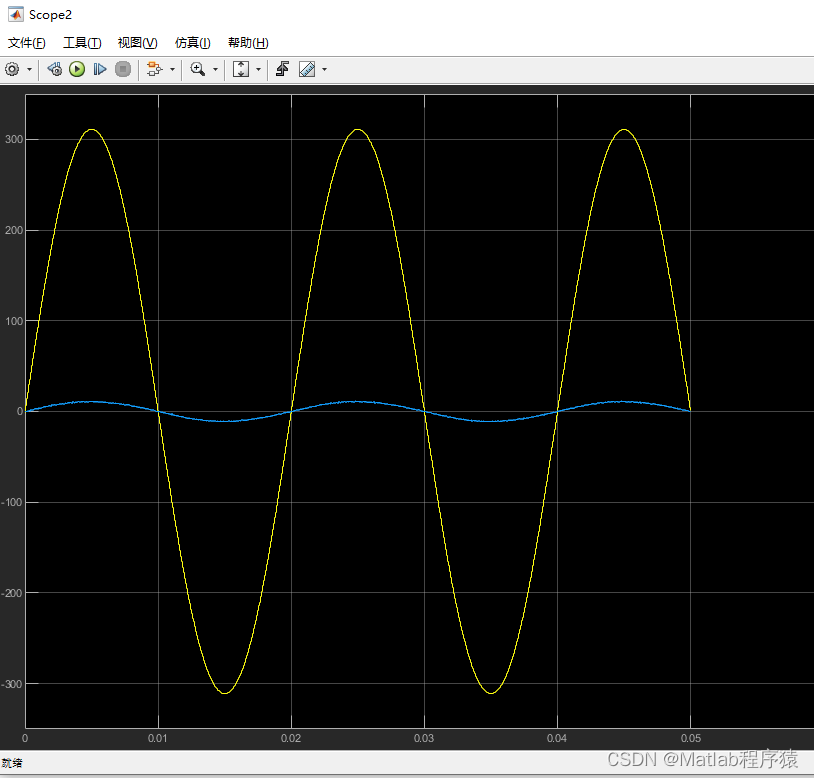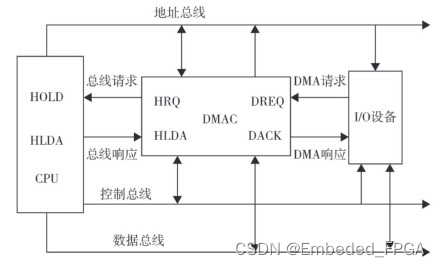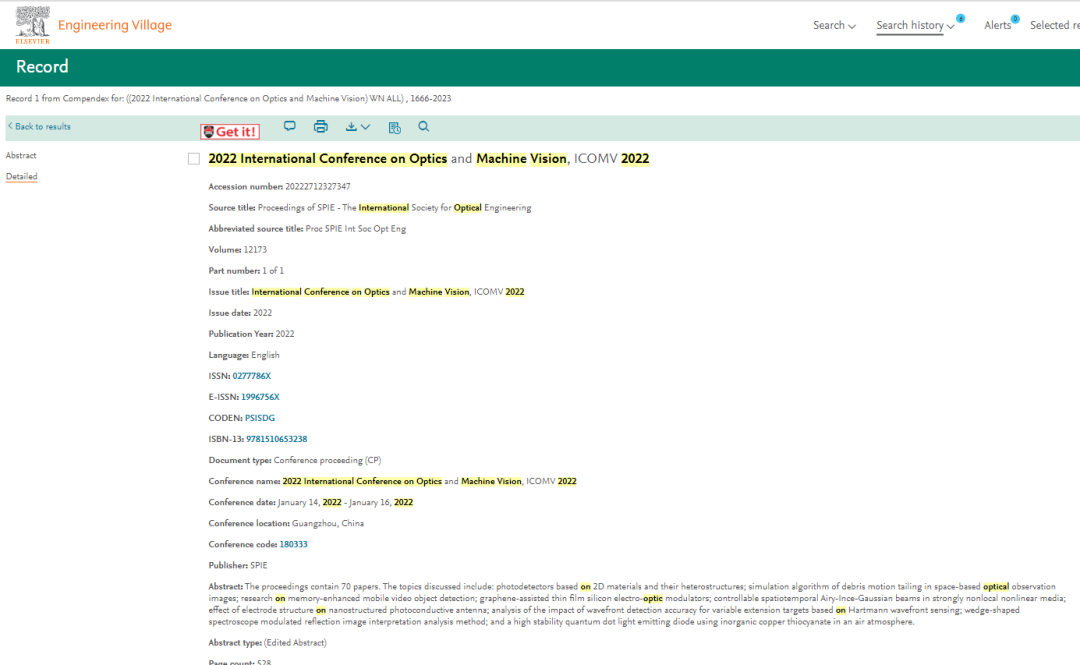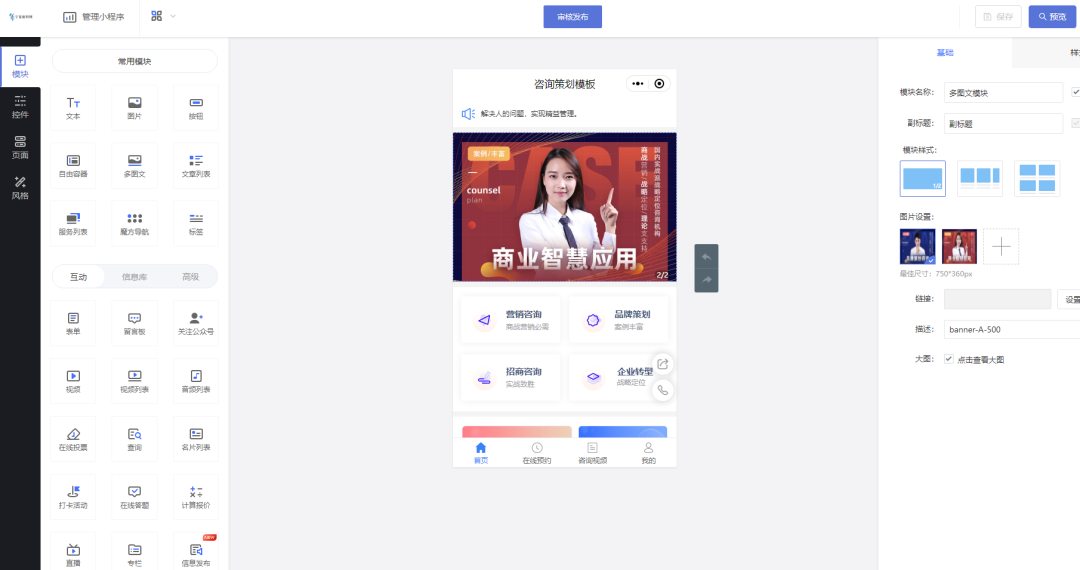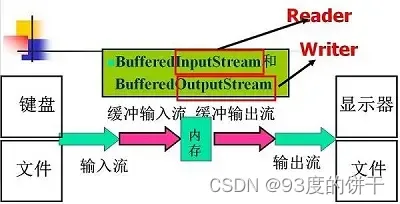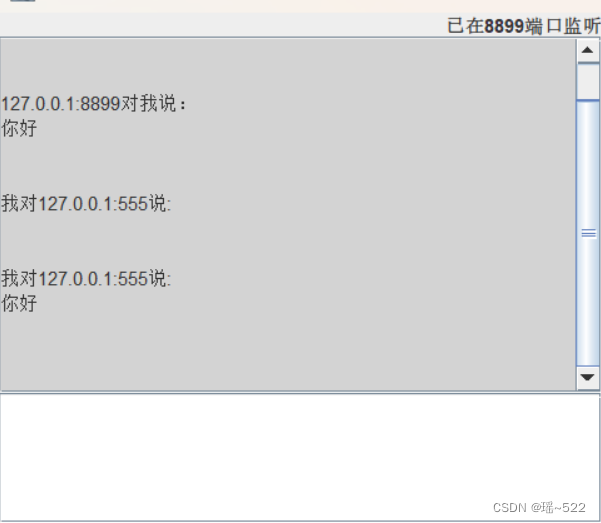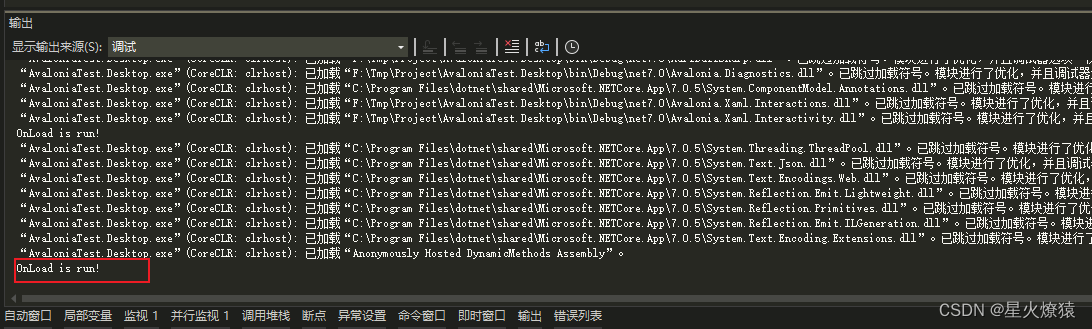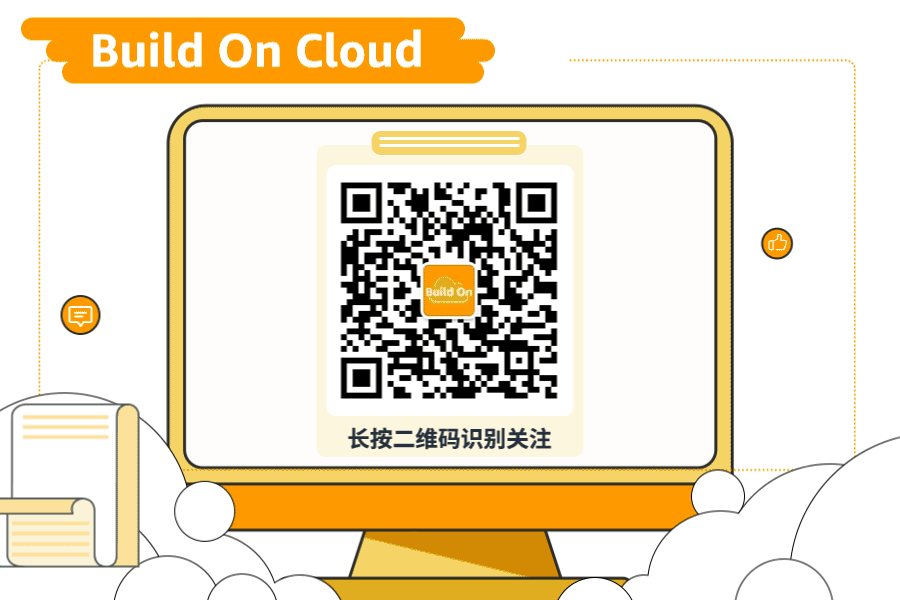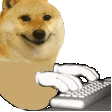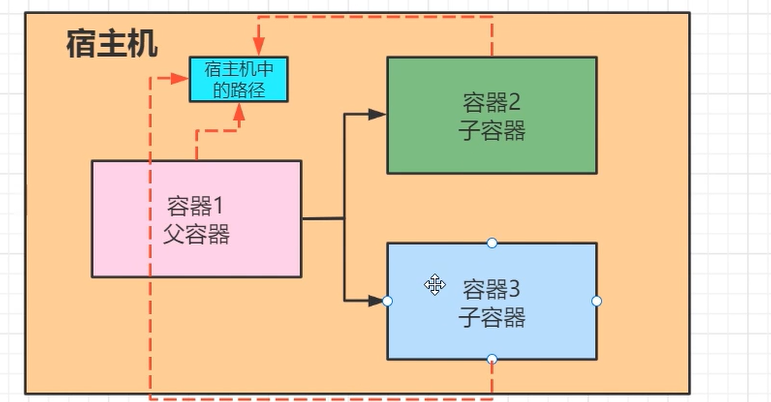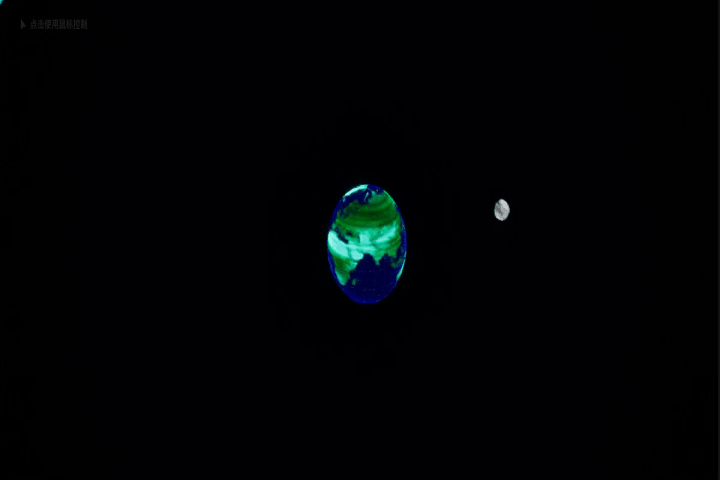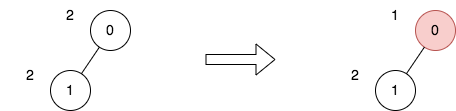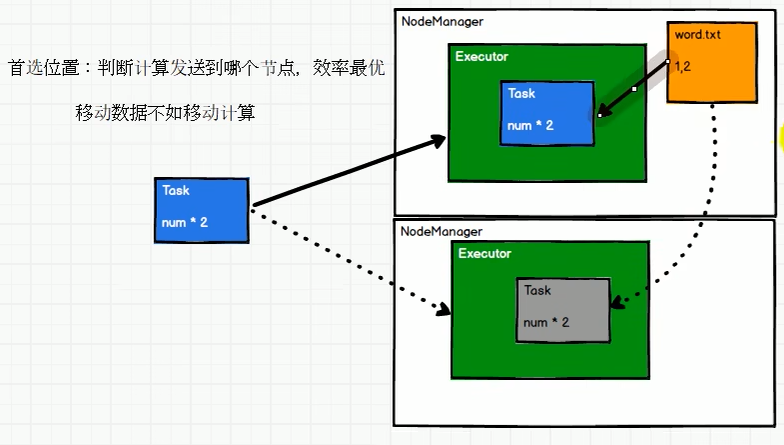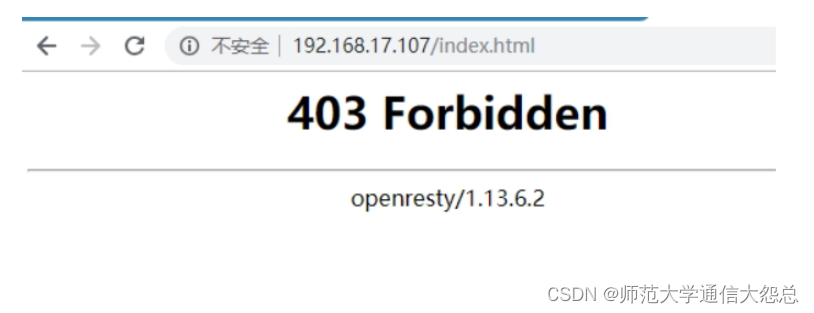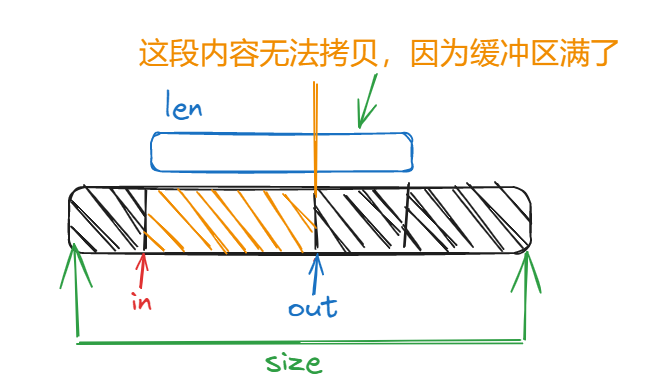3DMAX切片工具安装使用方法
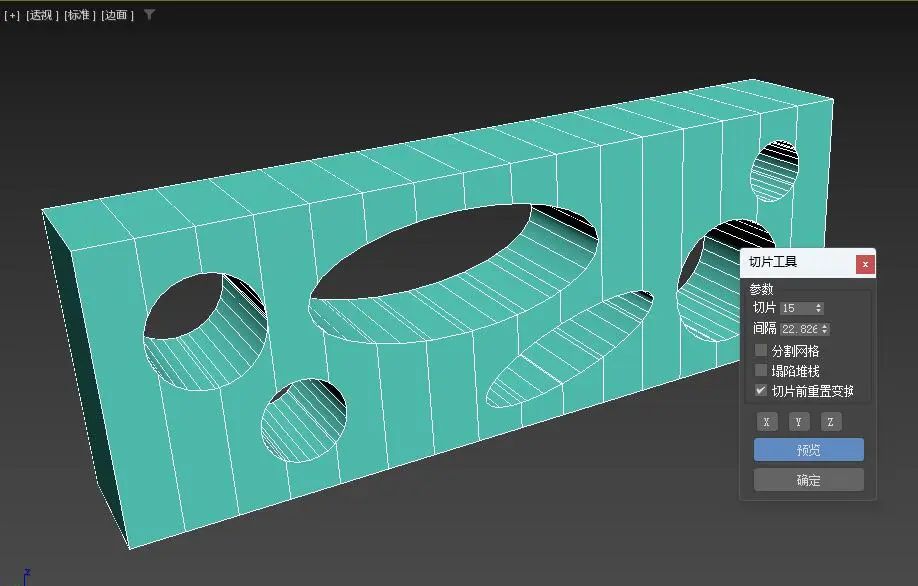
3DMAX切片工具,该工具沿世界坐标轴以规则的间隔对对象进行切片处理。例如,对于快速均匀细分复杂网格、顶点绘制或应用“弯曲”修改器非常有用。
【适用版本】
3dMax2016 - 2023(不仅限于此范围)
【安装方法】
方法一:直接拖动3DMAX切片工具插件脚本文件(.mse)到3dmax视口中打开即可。
方法二:通过点击3dmax主菜单“脚本->运行脚本”,然后选择3DMAX切片工具插件脚本文件打开即可。
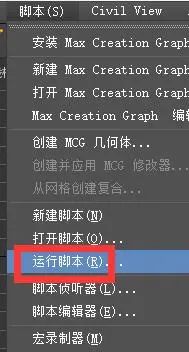
【使用方法】
1.在3dmax视口中选择要进行切片的对象(本例是一只茶壶):

2.把3DMAX切片工具文件拖到视口中打开,按下面板中的“预览”按钮,然后,调节参数面板中的参数,可以看到,参数调节的结果实时的反应到选中的“茶壶”对象上,如图:
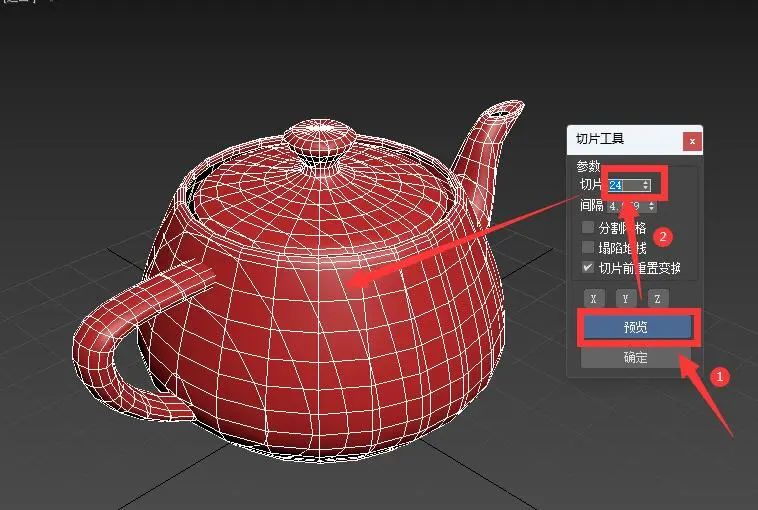
3.点击“x、y、z”按钮,切换切片的切割方向,如图:
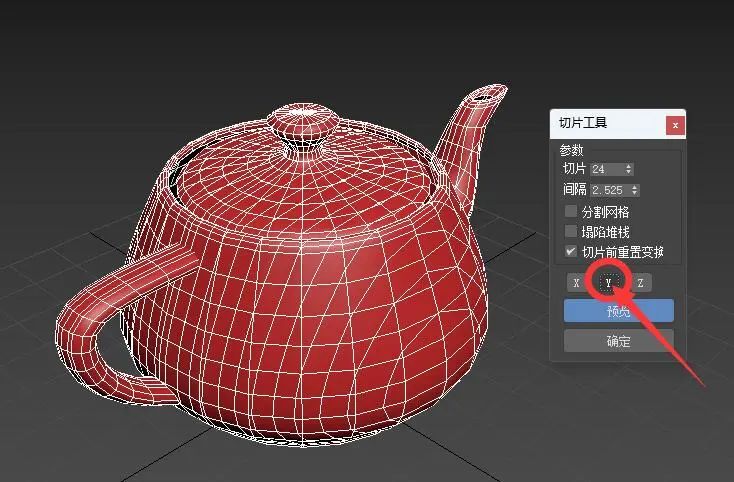
4.勾选“分割网格”选项,“茶壶”对象从切片位置被分割成多个“元素”对象。
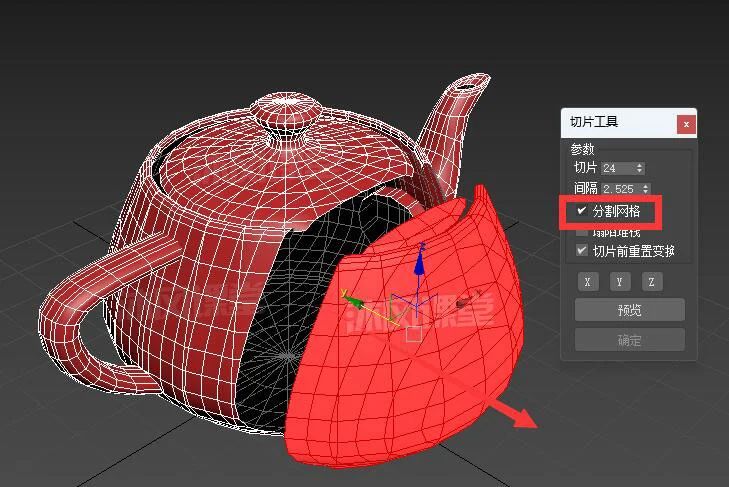
5.切片调节完成之后,点击“确定”按钮。
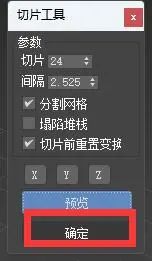
提示事项:
--如果对象的局部轴未与世界轴对齐,则需要选中“切片前重置变换”;)
--当更改切片数量时,距离值将自动更新,反之亦然;)
附参数说明:
切片:切片的数量。
间隔:相邻切片之间的距离。“切片”和“间隔”两个参数互相联动,并成反比例关系。
分割网格:勾选后对象从切片处被分割成多个元素。
塌陷堆栈:勾选后在点击“确定”按钮后,对象被转化为“可编辑多边形”。
切片前重置变换:在对象局部坐标轴未与世界坐标轴对齐时勾选。
x、y、z:指示切片方向的世界坐标轴。
预览按钮:实时查看参数调整时视口中对象的影响情况。
确定按钮:确认参数调节的结果。当勾选“塌陷堆栈”选项时,点击“确定”将塌陷被切片对象的修改器堆栈。
3dMax切片工具插件本站下载地址:
https://download.csdn.net/download/mufenglaoshi/88192344